PHP环境(PHP5.3+FastCGI模式)如何在Windows Server 2008(R2) 下一键安装的图文详解
本文通过最简单快捷的方式,讲述从崭新的Windows Server 2008(R2),通过护卫神·PHP套件一键部署PHP运行环境的过程,十分简单
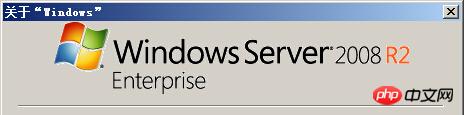
护卫神PHP套件包的特点:
1、包内各部件均来自官方稳定版本,加上护卫神构建的安全体系,MySQL数据库和PhpMyadmin站点已经自动配置安全,一键安装,放心使用;
2、PHP版本为5.3.28,采用的非线程安全模式,FastCGI,运行速度快;
3、MySQL版本为5.5.19,MyISAM模式。
护卫神·PHP套件 5.3 版本所包含的内容:
·PHP 5.3.28(FastCGI模式)
·MySQL 5.5.19.0(MyISAM模式)
·PhpMyAdmin 3.5.3
·MyODBC 5.2.6
·ZendLoader 5.5.0
·MySQL密码修改器
安装步骤:
1、首先要配置IIS环境,需要开启的功能如图:
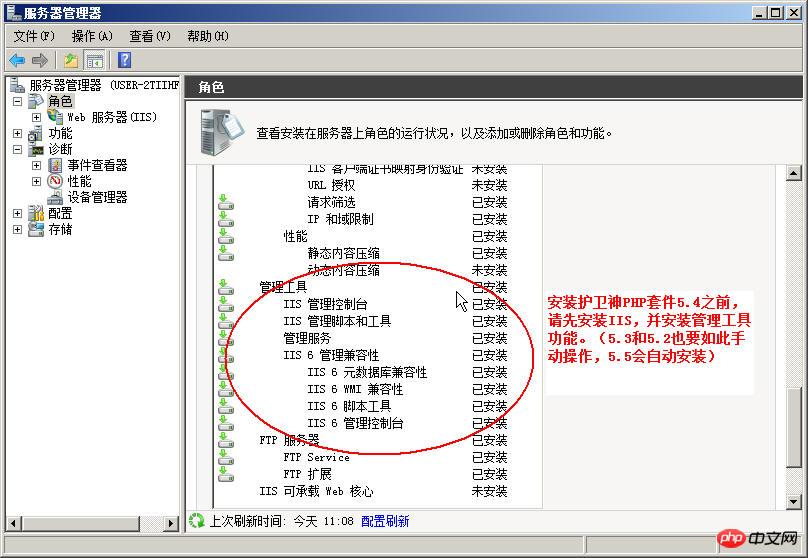
2、然后,下载PHP套件,解压后,先点击“vcredist(VC9运行环境安装).exe”安装VC运行环境,再点击“护卫神·PHP套件(FastCGI-PHP5.3.28-32bit).exe”开始安装:
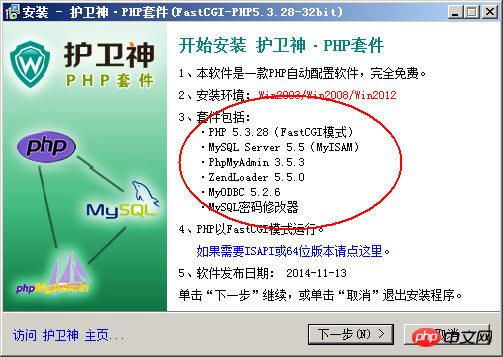
3、选择安装位置,一般默认选择D盘即可,此时MySQL数据也会放到这个位置:
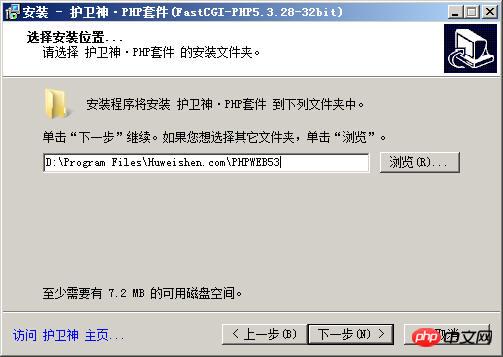
4、安装完成,记得修改root密码
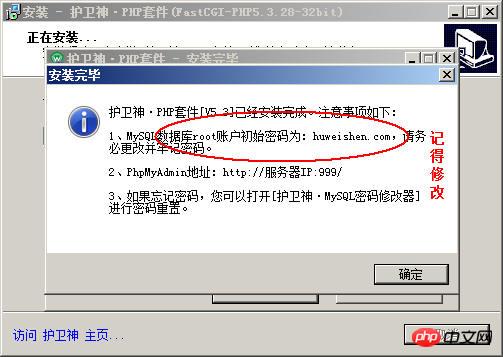
5、安装完成,点击【管理PhpMyAdmin】进入MySQL数据库管理:
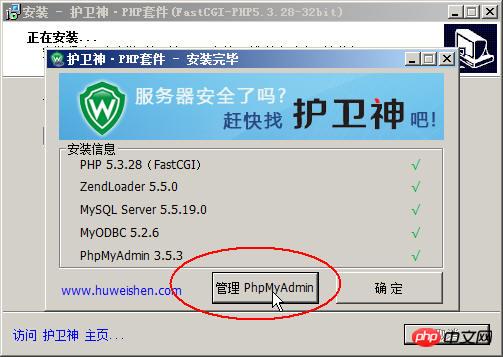
6、输入默认的账户密码,账户为 root,密码为 huweishen.com 务必记得修改(phpmyadmin默认端口为999)
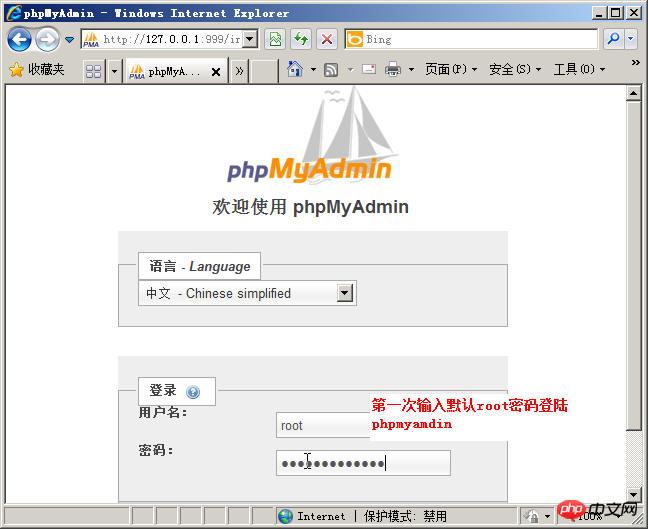
7、进入PhpMyAdmin管理中心
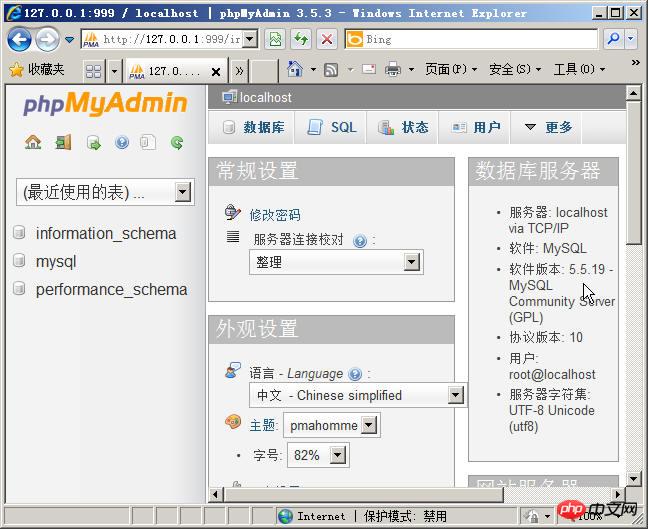
8、运行 phpinfo(); 查看PHP版本信息:
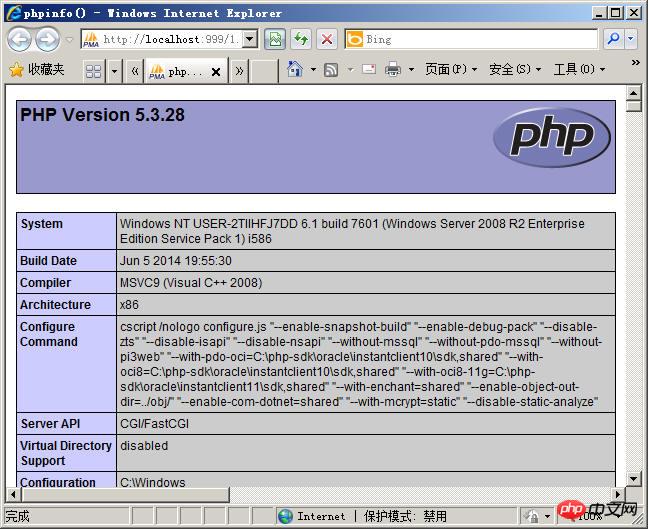
9、打开护卫神·主机管理系统(http://127.0.0.1:6588/admin/),创建MySQL数据库,名为:mysql53 ,注意不要用数字开头
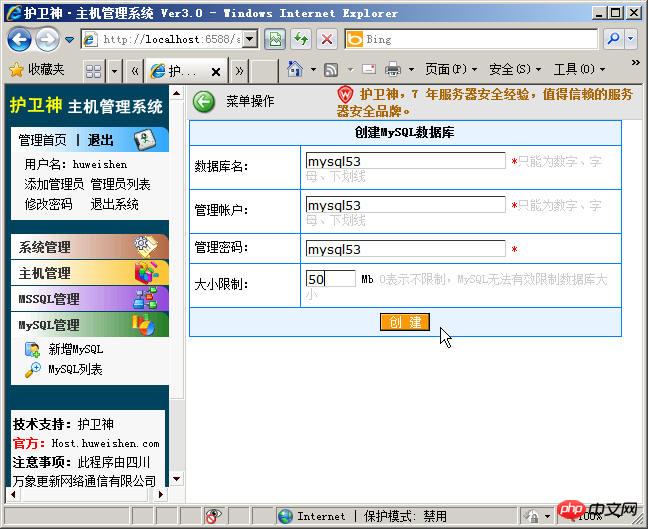
10、数据库创建完成
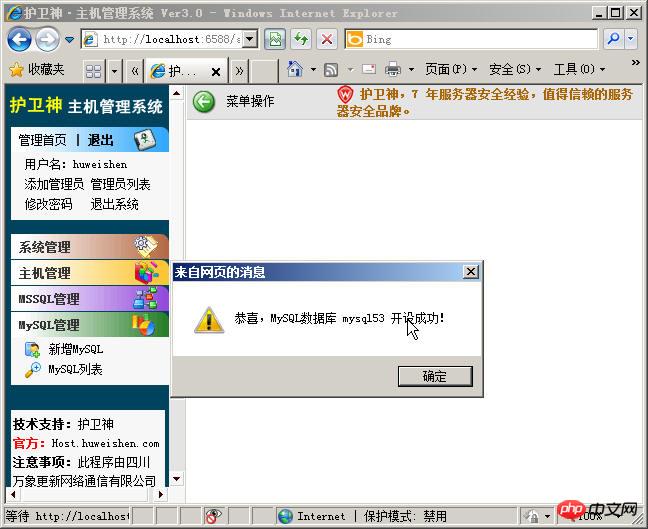
11、刷新PhpMyAdmin,可以看到新创建的mysql53已经创建成功了:
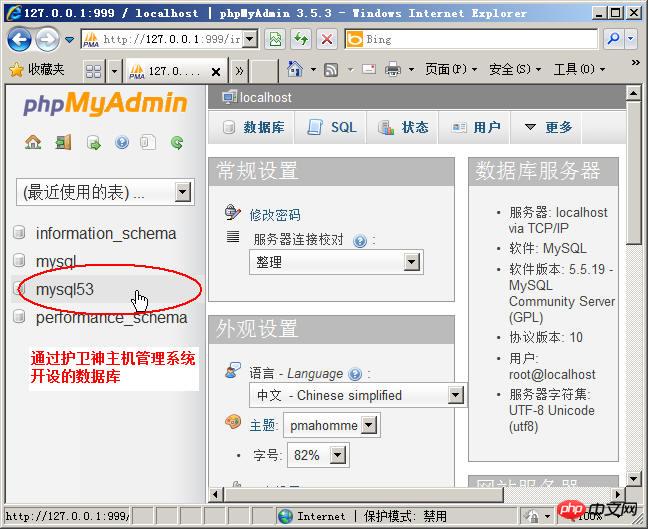
注意事项:
1、PHP5.3套件只能运行在Windows 2003/2008/2012平台,是32位套件;
以上是PHP环境(PHP5.3+FastCGI模式)如何在Windows Server 2008(R2) 下一键安装的图文详解的详细内容。更多信息请关注PHP中文网其他相关文章!

热AI工具

Undresser.AI Undress
人工智能驱动的应用程序,用于创建逼真的裸体照片

AI Clothes Remover
用于从照片中去除衣服的在线人工智能工具。

Undress AI Tool
免费脱衣服图片

Clothoff.io
AI脱衣机

AI Hentai Generator
免费生成ai无尽的。

热门文章

热工具

记事本++7.3.1
好用且免费的代码编辑器

SublimeText3汉化版
中文版,非常好用

禅工作室 13.0.1
功能强大的PHP集成开发环境

Dreamweaver CS6
视觉化网页开发工具

SublimeText3 Mac版
神级代码编辑软件(SublimeText3)

热门话题
 在PHP API中说明JSON Web令牌(JWT)及其用例。
Apr 05, 2025 am 12:04 AM
在PHP API中说明JSON Web令牌(JWT)及其用例。
Apr 05, 2025 am 12:04 AM
JWT是一种基于JSON的开放标准,用于在各方之间安全地传输信息,主要用于身份验证和信息交换。1.JWT由Header、Payload和Signature三部分组成。2.JWT的工作原理包括生成JWT、验证JWT和解析Payload三个步骤。3.在PHP中使用JWT进行身份验证时,可以生成和验证JWT,并在高级用法中包含用户角色和权限信息。4.常见错误包括签名验证失败、令牌过期和Payload过大,调试技巧包括使用调试工具和日志记录。5.性能优化和最佳实践包括使用合适的签名算法、合理设置有效期、
 说明匹配表达式(PHP 8)及其与开关的不同。
Apr 06, 2025 am 12:03 AM
说明匹配表达式(PHP 8)及其与开关的不同。
Apr 06, 2025 am 12:03 AM
在PHP8 中,match表达式是一种新的控制结构,用于根据表达式的值返回不同的结果。1)它类似于switch语句,但返回值而非执行语句块。2)match表达式使用严格比较(===),提升了安全性。3)它避免了switch语句中可能的break遗漏问题,增强了代码的简洁性和可读性。
 什么是跨站点伪造(CSRF),您如何在PHP中实施CSRF保护?
Apr 07, 2025 am 12:02 AM
什么是跨站点伪造(CSRF),您如何在PHP中实施CSRF保护?
Apr 07, 2025 am 12:02 AM
在PHP中可以通过使用不可预测的令牌来有效防范CSRF攻击。具体方法包括:1.生成并在表单中嵌入CSRF令牌;2.在处理请求时验证令牌的有效性。
 您如何防止班级被扩展或方法在PHP中被覆盖? (最终关键字)
Apr 08, 2025 am 12:03 AM
您如何防止班级被扩展或方法在PHP中被覆盖? (最终关键字)
Apr 08, 2025 am 12:03 AM
在PHP中,final关键字用于防止类被继承和方法被重写。1)标记类为final时,该类不能被继承。2)标记方法为final时,该方法不能被子类重写。使用final关键字可以确保代码的稳定性和安全性。
 如何加快PS的载入速度?
Apr 06, 2025 pm 06:27 PM
如何加快PS的载入速度?
Apr 06, 2025 pm 06:27 PM
解决 Photoshop 启动慢的问题需要多管齐下,包括:升级硬件(内存、固态硬盘、CPU);卸载过时或不兼容的插件;定期清理系统垃圾和过多的后台程序;谨慎关闭无关紧要的程序;启动时避免打开大量文件。
 如何使用JavaScript区分关闭浏览器标签页和关闭整个浏览器?
Apr 04, 2025 pm 10:21 PM
如何使用JavaScript区分关闭浏览器标签页和关闭整个浏览器?
Apr 04, 2025 pm 10:21 PM
如何在浏览器上使用JavaScript区分关闭标签页和关闭整个浏览器?在日常使用浏览器的过程中,用户可能会同时�...
 可以在 Windows 7 上安装 mysql 吗
Apr 08, 2025 pm 03:21 PM
可以在 Windows 7 上安装 mysql 吗
Apr 08, 2025 pm 03:21 PM
是的,可以在 Windows 7 上安装 MySQL,虽然微软已停止支持 Windows 7,但 MySQL 仍兼容它。不过,安装过程中需要注意以下几点:下载适用于 Windows 的 MySQL 安装程序。选择合适的 MySQL 版本(社区版或企业版)。安装过程中选择适当的安装目录和字符集。设置 root 用户密码,并妥善保管。连接数据库进行测试。注意 Windows 7 上的兼容性问题和安全性问题,建议升级到受支持的操作系统。







